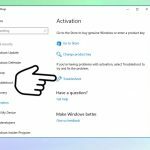คำถาม
ปัญหา: จะแก้ไขข้อผิดพลาดการเปิดใช้งาน Windows 0xc004f050 ได้อย่างไร
สวัสดี ฉันต่อสู้กับข้อผิดพลาดในการเปิดใช้งาน Windows 10 รหัส 0xc004f050 ปรากฏขึ้นเมื่อฉันพยายามอัพเกรดระบบและต้องการล้างข้อมูล มันหายไปและปรากฏขึ้นอีกครั้ง รหัสจะเหมือนเดิมเสมอ ฉันใช้ตัวช่วยสร้างการเปิดใช้งานซึ่งเป็นวิธีที่เหมาะสม ไม่ทราบว่าเกิดอะไรขึ้นและเหตุใดจึงเป็นปัญหา คุณช่วยได้ไหม
เฉลยคำตอบ
ข้อผิดพลาดของ Windows 0xc004f050 เป็นปัญหาเฉพาะที่เกิดขึ้นเมื่อมีคนพยายามเปิดใช้งานระบบปฏิบัติการของตน หากขั้นตอนนี้ล้มเหลว ระบบจะไม่เสถียร และอาจมีข้อผิดพลาดร้ายแรงเกิดขึ้นได้ หรือไฟล์บางไฟล์สูญหาย/เสียหาย ข้อผิดพลาดในการเปิดใช้งานนี้สามารถปรากฏขึ้นได้เมื่อหมายเลขผลิตภัณฑ์ไม่ถูกต้องที่ป้อน
นอกจากนี้ผู้ใช้[1] รายงานปัญหาทางออนไลน์เมื่อปัญหาเซิร์ฟเวอร์ทำให้เกิดข้อผิดพลาด เซิร์ฟเวอร์อาจไม่ว่าง และขั้นตอนล้มเหลว บางครั้งปัญหาดังกล่าวอาจเกิดขึ้นจากการเปลี่ยนแปลงและการเปลี่ยนแปลงของฮาร์ดแวร์ที่นำไปสู่ความเสียหายในคอมพิวเตอร์ก่อนการอัปเดตครั้งแรก ไฟล์หรือข้อมูลบางอย่างอาจเสียหาย ดังนั้นระบบปฏิบัติการจึงไม่สามารถอัปเดตตัวเองได้
โดยทั่วไป ข้อผิดพลาดในการเปิดใช้งานเหล่านี้มักเกิดขึ้น เช่นเดียวกับปัญหาในการอัปเดตระบบปฏิบัติการ Windows[2] ปัญหาเกี่ยวกับข้อผิดพลาดการเปิดใช้งาน 0xc004f050 นี้อาจเกิดจากรหัสผลิตภัณฑ์ที่ไม่ถูกต้องหรือใช้รหัส ไม่ใช่ในระบบปฏิบัติการเวอร์ชันที่ถูกต้อง ข้อความอาจระบุว่าปัญหาคืออะไร ดังนั้นคุณอาจทราบวิธีแก้ไข:
รหัสผลิตภัณฑ์ที่คุณป้อนใช้ไม่ได้ ตรวจสอบหมายเลขผลิตภัณฑ์และลองอีกครั้ง หรือป้อนรหัสอื่น (0xc004f050)
คุณอาจเปลี่ยน HDD ที่เสียหาย อัพเกรด OS จาก Home เป็น Pro หรือติดตั้งบางอย่างในคอมพิวเตอร์ตอนนี้ การเปลี่ยนแปลงเหล่านี้อาจนำไปสู่ความเสียหายของข้อมูลหรือการเปลี่ยนแปลงที่นำไปสู่ปัญหาด้านประสิทธิภาพ ปัญหาเหล่านี้อาจเกี่ยวข้องกับมัลแวร์[3] เชื้อตกค้างด้วย เรียกใช้การสแกนด้วย Reimageเครื่องซักผ้า Mac X9 สามารถช่วยค้นหาชิ้นส่วนที่อาจก่อให้เกิดปัญหาได้
ขั้นตอนการสแกนและตรวจสอบหรือซ่อมแซมไฟล์ระบบสามารถช่วยแก้ไขข้อผิดพลาดการเปิดใช้งาน Windows 0xc004f050 หรือปัญหาอื่นที่ก่อให้เกิดปัญหานี้กับเครื่องของคุณ หากตัวเลือกด่วนไม่มีประโยชน์ คุณสามารถทำตามคำแนะนำด้านล่างและเปลี่ยนชิ้นส่วนที่จำเป็นของเครื่องด้วยตนเอง
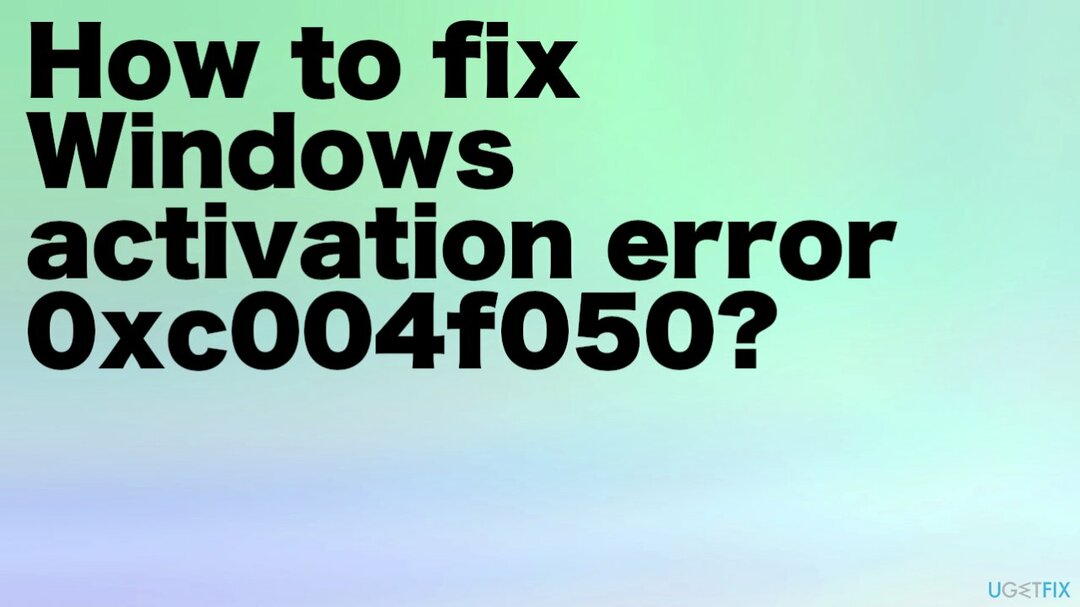
1. ยืนยันรหัสผลิตภัณฑ์
ในการซ่อมแซมระบบที่เสียหาย คุณต้องซื้อ. เวอร์ชันลิขสิทธิ์ Reimage Reimage.
- คลิก เริ่ม.
- ไปที่ การตั้งค่า.
- นำทางไปยัง อัปเดตและความปลอดภัย
- เลือก การเปิดใช้งาน ตัวเลือก
- ในหน้าต่างการเปิดใช้งาน Windows ให้เลือก เปลี่ยนรหัสผลิตภัณฑ์
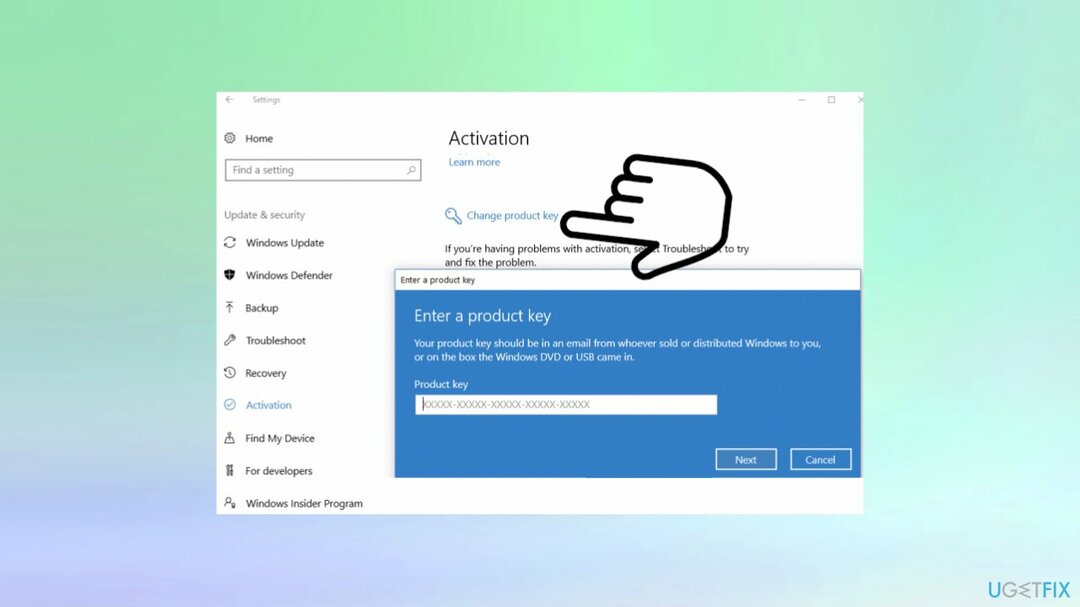
- เข้า รหัสผ่านผู้ดูแลระบบของคุณหากได้รับแจ้ง
- ตี ดำเนินการต่อ.
-
พิมพ์ ที่สำคัญ
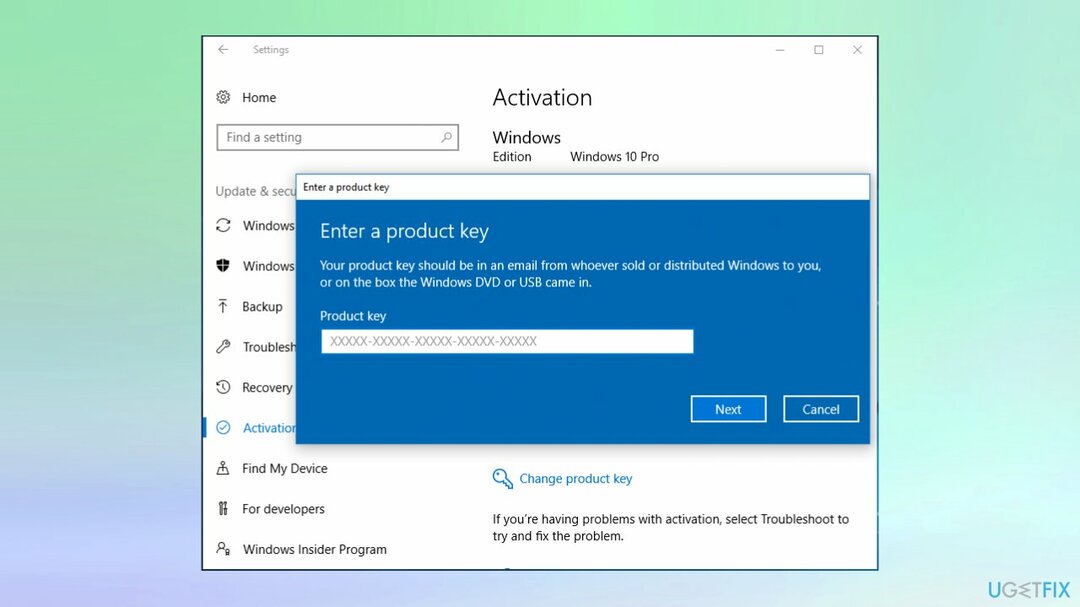
- ตี ถัดไป.
- ทำตามคำแนะนำบนหน้าจอ
2. แก้ไขปัญหาขั้นตอนการเปิดใช้งาน Windows 10
ในการซ่อมแซมระบบที่เสียหาย คุณต้องซื้อ. เวอร์ชันลิขสิทธิ์ Reimage Reimage.
- ไปที่ การตั้งค่า.
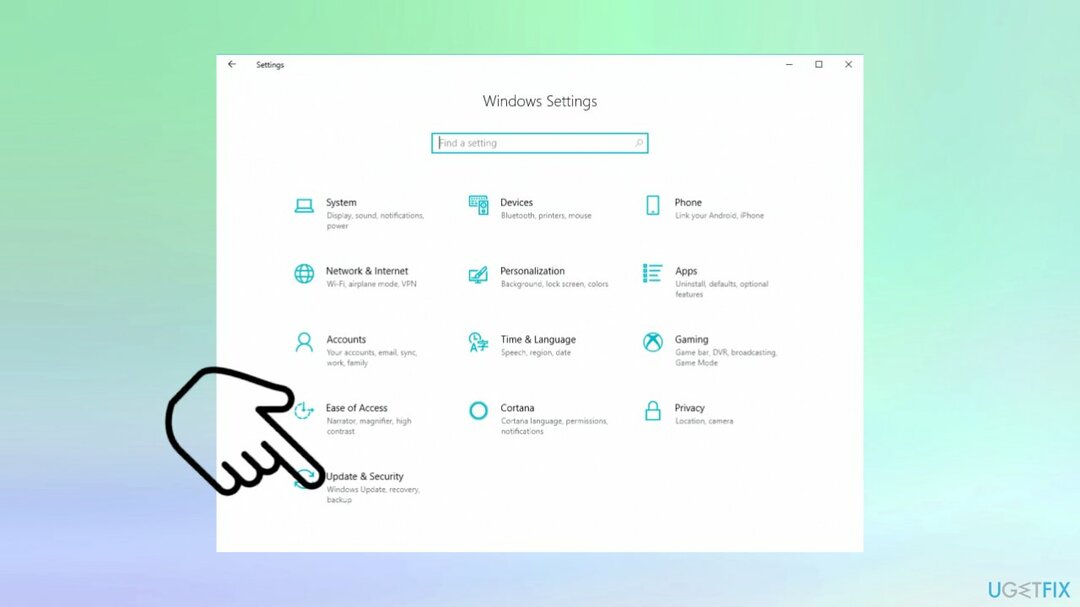
- เลือก อัปเดตและความปลอดภัย
- หา การเปิดใช้งาน ในรายการ.

- กดปุ่มตัวเลือกการแก้ไขปัญหา
3. เปิดใช้งานด้วยระบบโทรศัพท์อัตโนมัติ
ในการซ่อมแซมระบบที่เสียหาย คุณต้องซื้อ. เวอร์ชันลิขสิทธิ์ Reimage Reimage.
- ตี เริ่ม.
- เลือก คอมพิวเตอร์.
- คลิก คุณสมบัติของระบบ บนแถบเครื่องมือ
- เลือก คลิกที่นี่เพื่อเปิดใช้งาน Windows ทันที ในการเปิดใช้งาน Windows
- ป้อนรหัสผ่าน หากได้รับแจ้ง
- เลือก ดำเนินการต่อ.
- ตี แสดงวิธีอื่นในการเปิดใช้งานให้ฉันดู
- เลือก ใช้ระบบโทรศัพท์อัตโนมัติ และปฏิบัติตามคำแนะนำ
เคล็ดลับล่าสุด: ติดตั้งระบบปฏิบัติการเก่าใหม่และอัปเกรด Windows ด้วยรหัสเปิดใช้งาน
ในการซ่อมแซมระบบที่เสียหาย คุณต้องซื้อ. เวอร์ชันลิขสิทธิ์ Reimage Reimage.
คุณสามารถ:
- คลิก เริ่ม.
- จากนั้นเลือก การตั้งค่า.
- ตี อัปเดตและความปลอดภัย
- เลือก การกู้คืน แล้วเลือก เริ่ม ภายใต้ รีเซ็ตพีซีเครื่องนี้
- บันทึก! นี่จะเป็นการติดตั้งใหม่ทั้งหมด
คุณยังสามารถติดตั้งใหม่ได้ Windows 10 โดยไม่สูญเสียข้อมูล หรืออาศัยการติดตั้ง Windows ใหม่ทั้งหมดจากสื่อภายนอก ให้ขอความช่วยเหลือจากผู้เชี่ยวชาญที่มีระบบปฏิบัติการเวอร์ชันต่างๆ ที่ถูกต้อง รวมถึง 8.1 และ 8
ซ่อมแซมข้อผิดพลาดของคุณโดยอัตโนมัติ
ทีม ugetfix.com พยายามอย่างเต็มที่เพื่อช่วยผู้ใช้ในการค้นหาแนวทางแก้ไขที่ดีที่สุดในการขจัดข้อผิดพลาด หากคุณไม่ต้องการต่อสู้กับเทคนิคการซ่อมด้วยตนเอง โปรดใช้ซอฟต์แวร์อัตโนมัติ ผลิตภัณฑ์แนะนำทั้งหมดได้รับการทดสอบและรับรองโดยผู้เชี่ยวชาญของเรา เครื่องมือที่คุณสามารถใช้เพื่อแก้ไขข้อผิดพลาดของคุณมีดังต่อไปนี้:
เสนอ
ทำมันตอนนี้!
ดาวน์โหลด Fixความสุข
รับประกัน
ทำมันตอนนี้!
ดาวน์โหลด Fixความสุข
รับประกัน
หากคุณไม่สามารถแก้ไขข้อผิดพลาดโดยใช้ Reimage โปรดติดต่อทีมสนับสนุนของเราเพื่อขอความช่วยเหลือ โปรดแจ้งให้เราทราบรายละเอียดทั้งหมดที่คุณคิดว่าเราควรรู้เกี่ยวกับปัญหาของคุณ
กระบวนการซ่อมแซมที่ได้รับสิทธิบัตรนี้ใช้ฐานข้อมูล 25 ล้านส่วนประกอบที่สามารถแทนที่ไฟล์ที่เสียหายหรือสูญหายในคอมพิวเตอร์ของผู้ใช้
ในการซ่อมแซมระบบที่เสียหาย คุณต้องซื้อ. เวอร์ชันลิขสิทธิ์ Reimage เครื่องมือกำจัดมัลแวร์

เข้าถึงเนื้อหาวิดีโอที่มีการจำกัดพื้นที่ด้วย VPN
อินเทอร์เน็ตส่วนตัว เป็น VPN ที่สามารถป้องกันผู้ให้บริการอินเทอร์เน็ตของคุณ รัฐบาลและบุคคลที่สามไม่ให้ติดตามออนไลน์ของคุณและอนุญาตให้คุณไม่เปิดเผยตัวตนโดยสมบูรณ์ ซอฟต์แวร์นี้มีเซิร์ฟเวอร์เฉพาะสำหรับการทอร์เรนต์และการสตรีม เพื่อให้มั่นใจถึงประสิทธิภาพสูงสุดและไม่ทำให้คุณช้าลง คุณยังสามารถข้ามข้อจำกัดทางภูมิศาสตร์และดูบริการต่างๆ เช่น Netflix, BBC, Disney+ และบริการสตรีมมิ่งยอดนิยมอื่นๆ ได้โดยไม่มีข้อจำกัด ไม่ว่าคุณจะอยู่ที่ไหน
ไม่ต้องจ่ายผู้เขียน ransomware – ใช้ตัวเลือกการกู้คืนข้อมูลอื่น
การโจมตีของมัลแวร์ โดยเฉพาะอย่างยิ่งแรนซัมแวร์ เป็นอันตรายที่ใหญ่ที่สุดต่อไฟล์รูปภาพ วิดีโอ ที่ทำงาน หรือโรงเรียนของคุณ เนื่องจากอาชญากรไซเบอร์ใช้อัลกอริธึมการเข้ารหัสที่แข็งแกร่งเพื่อล็อคข้อมูล จึงไม่สามารถใช้งานได้อีกต่อไปจนกว่าจะจ่ายค่าไถ่เป็น bitcoin แทนที่จะจ่ายเงินให้แฮกเกอร์ คุณควรลองใช้ทางเลือกอื่นก่อน การกู้คืน วิธีการที่สามารถช่วยให้คุณดึงข้อมูลบางส่วนที่สูญหายได้อย่างน้อย มิฉะนั้น คุณอาจสูญเสียเงินพร้อมกับไฟล์ หนึ่งในเครื่องมือที่ดีที่สุดที่สามารถกู้คืนไฟล์ที่เข้ารหัสได้อย่างน้อย - การกู้คืนข้อมูล Pro.
สแนปชอต